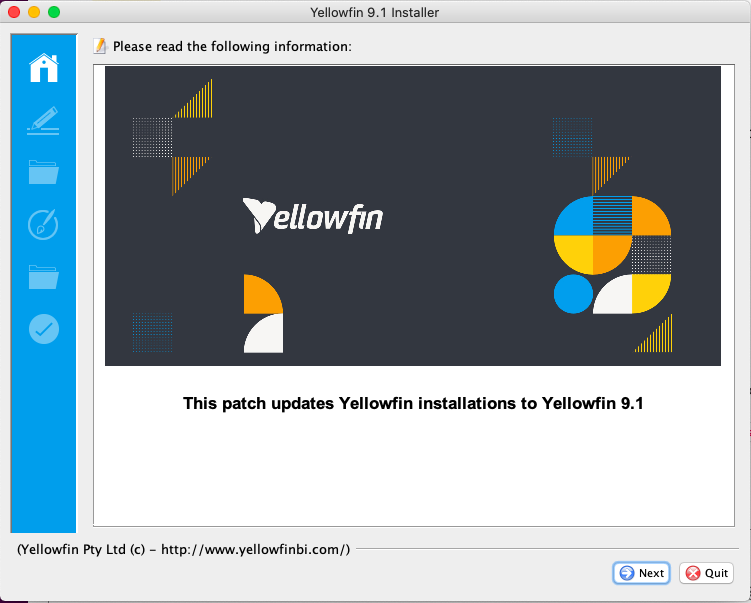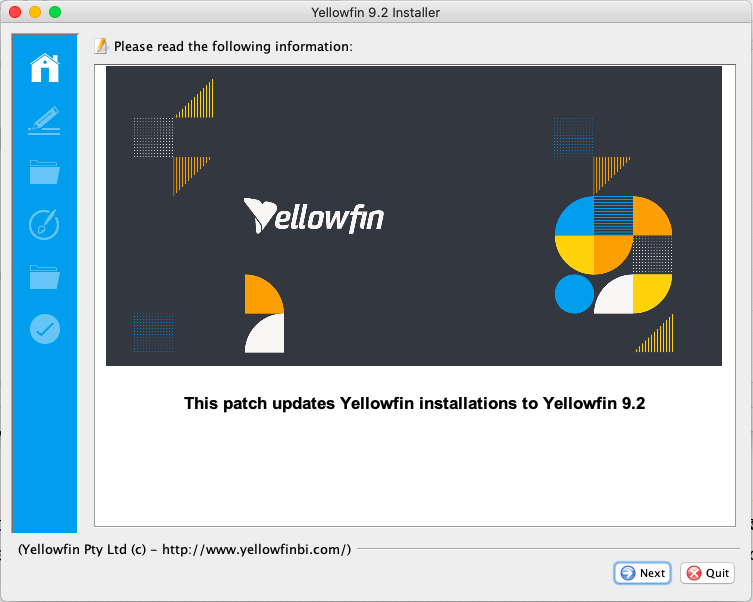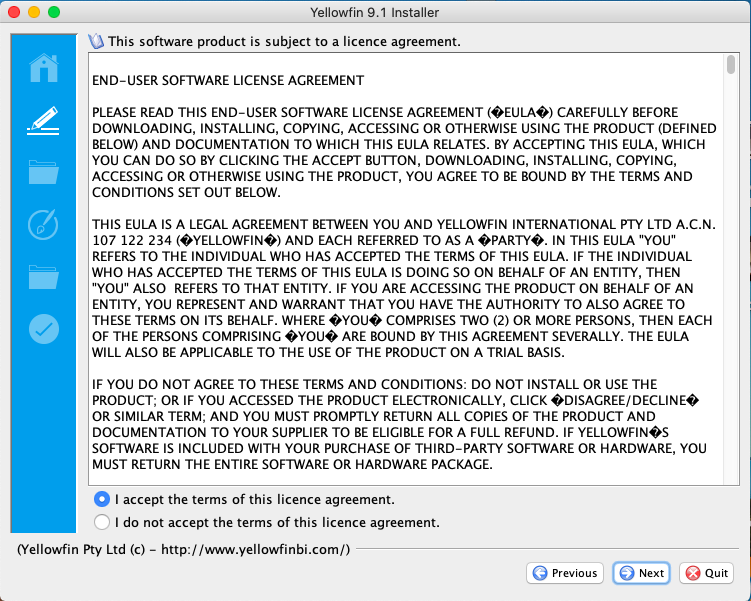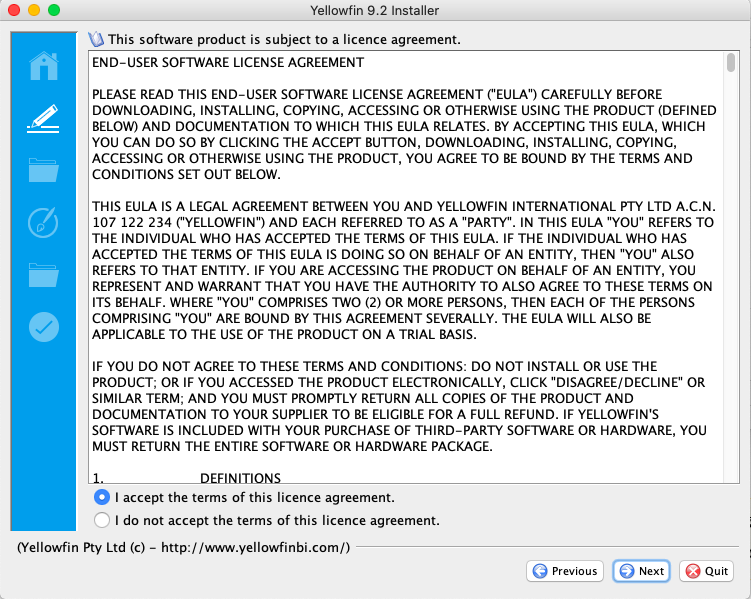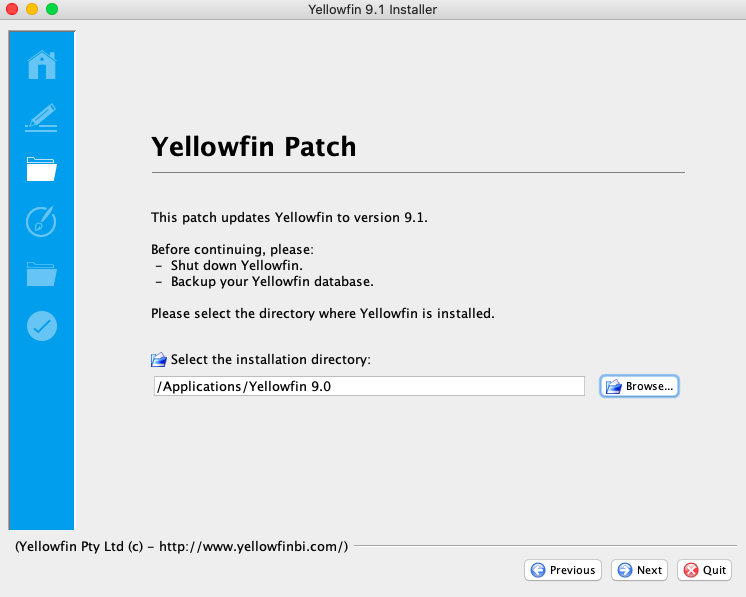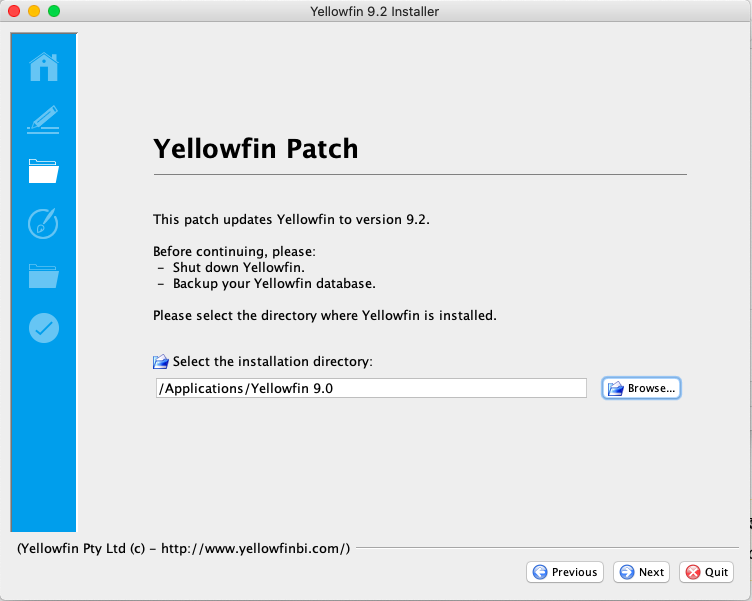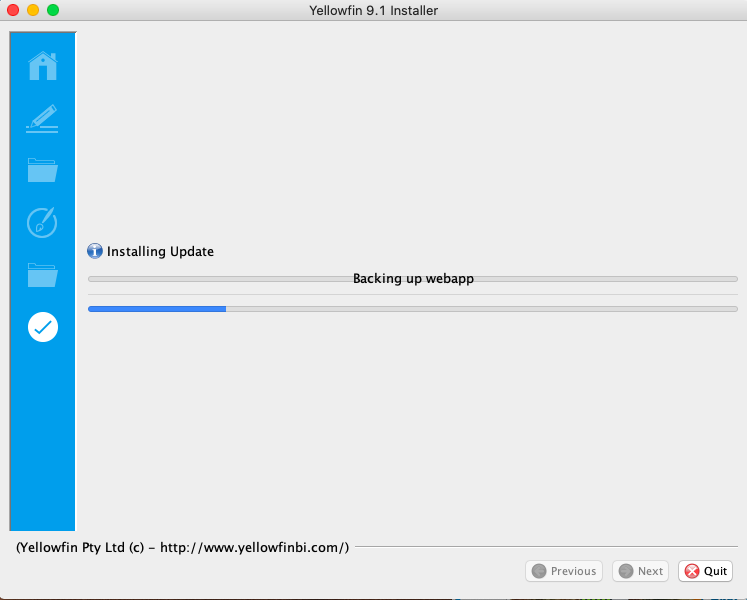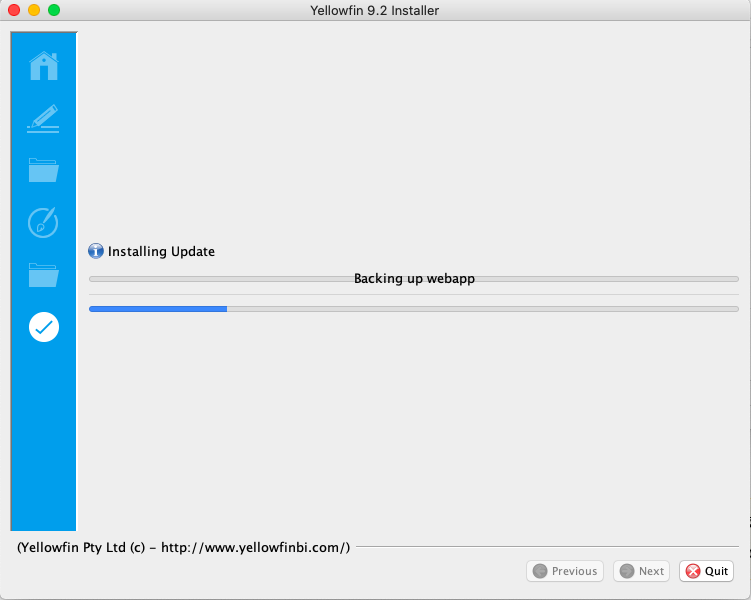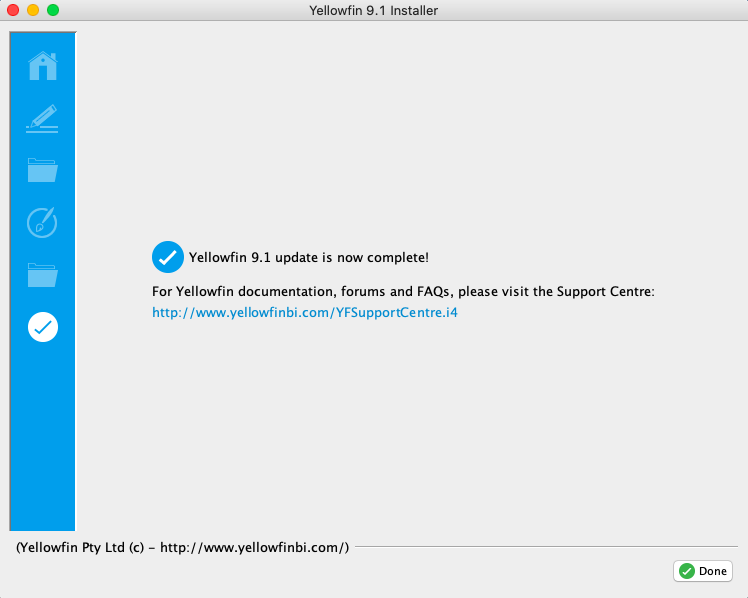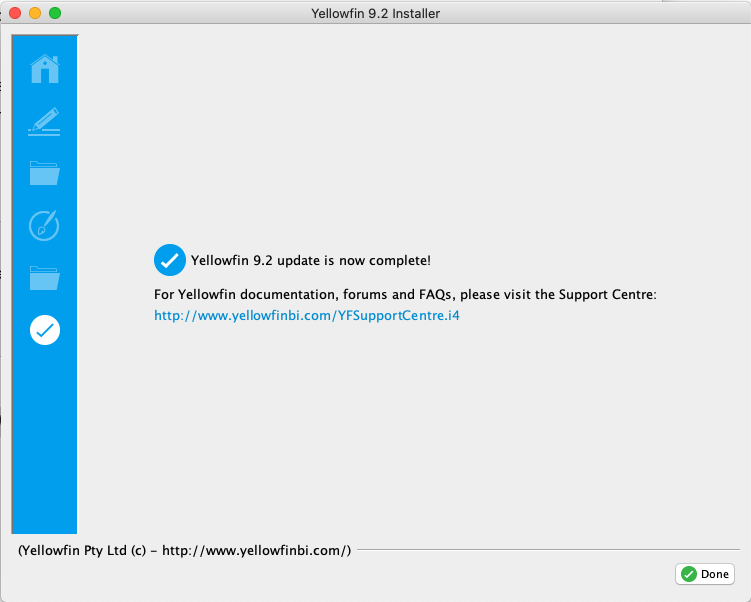Page History
...
- Yellowfin 9に追加された新機能や機能拡張については、Yellowfin 9 リリースノートをご確認ください。 リリースノートをご確認ください。
- 現在の環境への影響を理解し、アップグレード計画を立てる際には、変更管理ドキュメントをご確認ください。現在の環境への影響を理解し、アップグレード計画を立てる際には、変更管理ドキュメントをご確認ください。
| Tip |
|---|
上記ドキュメントは、こちらからダウンロードできます。 |
...
| Section | ||||||||||
|---|---|---|---|---|---|---|---|---|---|---|
|
利用規約
| Section | ||||||||||
|---|---|---|---|---|---|---|---|---|---|---|
|
インストールパス
| Section | ||||||||||
|---|---|---|---|---|---|---|---|---|---|---|
|
インストールの進捗
| Section | ||||||||||
|---|---|---|---|---|---|---|---|---|---|---|
|
グラフおよびレポート書式のデフォルト設定
...
| Section | ||||||||||
|---|---|---|---|---|---|---|---|---|---|---|
|
| Note |
|---|
ウェブサービス統合のために、Yellowfinウェブサービスクライアントライブラリーを使用する場合、yfwsファイルはビルドのダウンロードページから取得することができます。 |
...